- Contents
- Index
Utilisation de la vue Carte du parcours
Exigences : Pour afficher la vue Carte du parcours, vous avez besoin d'une Licence d'accès Tracker et du droit de sécurité Page Interactions connexes. Pour ajouter une vue à Interaction Connect, vous devez également disposer du droit de sécurité Personnaliser le client. Le droit de contrôle d'accès Afficher les utilisateurs de l'historique détermine de quels utilisateurs proviennent les interactions apparaissant dans l’onglet Interactions associées. Vous pouvez également avoir besoin du droit de sécurité Afficher les interactions privées d'autres personnes pour consulter les interactions privées d'autres utilisateurs dans l'onglet Interactions.
Conseils pour l'utilisation de la vue Carte du parcours
-
Pour Afficher les propriétés de l'interaction, double-cliquez sur une interaction ou sélectionnez une interaction et cliquez sur le bouton Propriétés.
-
Pour trier la liste des interactions associées, cliquez sur un en-tête de colonne.
-
Pour Lire une interaction enregistrée, sélectionnez une interaction et cliquez sur le bouton Lire l'enregistrement.
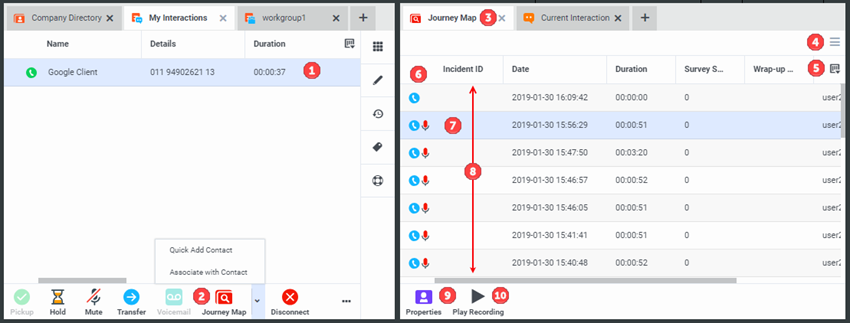
|
1 |
Interaction active |
L'interaction actuellement sélectionnée est mise en surbrillance. |
|
2 |
Bouton Carte du parcours |
Si Interaction Connect n'associe pas automatiquement l'interaction actuelle à un contact, vous pouvez Ajouter rapidement un contact ou Associer une interaction à un contact à partir de la vue Mes interactions. |
|
3 |
Vue Carte du parcours |
La vue Carte du parcours vous permet d'afficher les interactions liées au contact pour l'interaction actuellement sélectionnée. Astuce : Pour plus d'informations sur l'activation de cette vue dans le client CIC, consultez la rubrique Affichage de la vue Carte du parcours. |
|
4 |
Menu |
Vous pouvez Ajouter un contact, Trouver un contact, Ajouter une organisation ou Trouver une organisation à partir de ce menu. |
|
5 |
Choisir les colonnes |
Cliquez sur cette commande pour sélectionner les informations affichées pour chaque interaction dans la vue Carte du parcours. Pour plus d'informations, consultez la rubrique Ajout ou suppression de colonnes de vues. |
|
6 |
|
|
|
7 |
Interaction associée sélectionnée |
Vous pouvez Afficher les propriétés de l'interaction et Lire un enregistrement (le cas échéant) pour l'interaction associée actuellement sélectionnée. |
|
8 |
Liste d'interactions associées |
Il s'agit d'une liste d'interactions liées au contact pour l'interaction actuellement sélectionnée. |
|
9 |
Pour Afficher les propriétés de l'interaction, double-cliquez sur une interaction ou sélectionnez une interaction et cliquez sur Propriétés de l'interaction. |
|
|
10 |
Lire l'enregistrement |
Pour Lire une interaction enregistrée, sélectionnez une interaction et cliquez sur Lire l'enregistrement. |



